Незабавен онлайн превод на текст с помощта на безплатна програма за дикер

- 768
- 168
- Leslie Jacobi
Здравейте приятели! Отдавна планирам да направя отделен сайт, на който да публикувам информация за различни програми и за работа с тези програми. Но това все още е в плановете, въпреки че дизайнът е почти готов. Междувременно нямам отделен сайт, тук ще споделя полезни и интересни програми, нямате нищо против :)?

И днес искам да ви разкажа за програмата Пищна. Това е страхотна програма, която позволява мишка при едно щракване и чрез натискане на комбинациите от клавиши, преведете всеки текст в 42 езика. И тя го прави просто отлично. С помощта на Dicter можете незабавно да получите превод на всеки текст, който е възможен да подчертае. Например, някъде на сайта, в имейл или текстов редактор.
Просто избирате текста и кликнете върху клавиатурата комбинация от клавиши Ctrl+alt. Прозорецът на програмата незабавно ще се отвори, в който вече ще има преведен текст на езика, от който се нуждаете. Програмата е много проста и в сравнение с други преводачи е много лесна. Dicter не инсталира речници на всички езици, на които се превежда на компютъра, а 42 речници биха отнели много място.
Dicter работи с известен онлайн преводач Гугъл преводач, И той получава всички пъпеши от него. И какъв е смисълът да се запази всички речници на компютъра сега, ако почти всеки компютър е свързан към интернет.
От плюсовете бих подчертал:
- Поддръжка за 42 езика
- Прост и разбираем интерфейс
- Способността за незабавно превеждане на текста
- Способността за глас на текста
Говорих малко за самата програма, сега ще покажа как е в действие.
Къде да изтеглите и как да инсталирате Dicter програма?
Както вече писах, програмата е безплатна. Следователно, можете просто да отидете на официалния уебсайт на програмата, да я изтеглите, за да я инсталирате и използвате. Нека го направим.
Отиваме на официалния уебсайт (който между другото може да се запознае с програмата по -подробно) http: // www.Пищна.RU и за да изтеглите инсталационния файл, щракнете върху бутона "Изтегли".

Ще се отвори нов прозорец, в който ще се появи предложение за запазване на инсталационния файл на програмата. Но ви съветвам да натиснете бутона "Стартиране". Ако решите да стартирате, тогава инсталацията на дик ще започне автоматично, след изтегляне на инсталационния файл. Самият инсталационен файл тежи почти 23 MB.

Ако запазите инсталационния файл на компютъра, след това за инсталиране щракнете върху него два пъти с левия бутон на мишката.
Учителят на инсталацията ще започне веднага. Мисля, че целият процес на инсталиране няма да опиша. Всичко е стандартно там, трябва да натиснете бутона няколко пъти "По -нататък". Ако не друго, тогава статията как да инсталирате програма на компютър, за да помогне :).
Работа с онлайн преводач Dicter
След инсталирането, преводачът на Dicter трябва да започне себе си, ако това не се случи, стартирайте го с етикет, който трябва да бъде на работния плот.
Програмата ще започне и незабавно ще се скрие на панела за уведомяване.
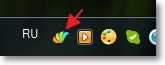
Вече можете да направите моментален превод на текст. За да направите това, просто изберете всеки текст и натиснете комбинацията от клавиши Ctrl+alt. И прозорецът на програмата с вече преведен текст незабавно ще се отвори.

Кликнете върху бутона "Разширен режим", за да можете да редактирате текста, който трябва да бъде преведен.
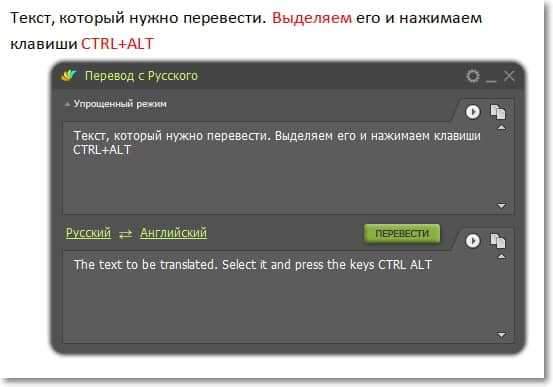
Можете просто да въведете текста в прозореца на самата програма и след това просто натиснете бутона за превода "Превод". За да промените езика на превода, просто кликнете върху вече избрания език и изберете нов.
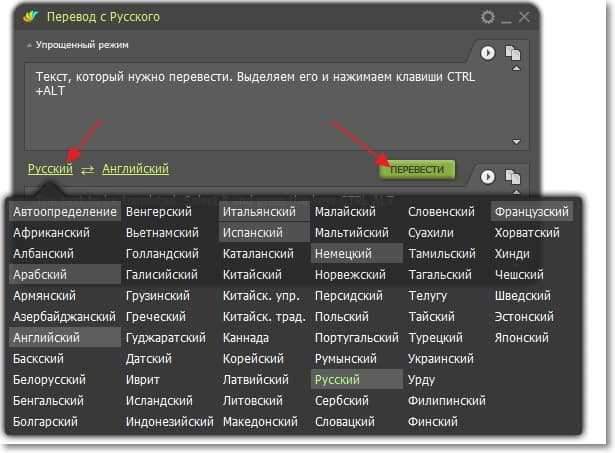
Текстът, който сте въвели за превода, или който вече е преведен, може да бъде слушан. За да направите това, просто натиснете кръгъл бутон в близост до полето за въвеждане. Можете дори да слушате руски текст. Не можах да слушам украински.
Можете също да копирате текста в клипборда само като щракнете върху съответния бутон.
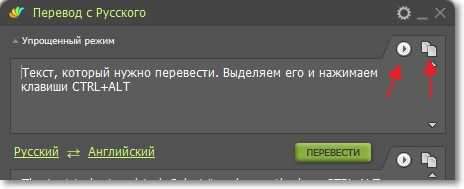
За да обърнете програмата на панела за известия, просто кликнете върху кръста. Той няма да затвори програмата, но за да затворите програмата, трябва да кликнете върху бутона за повикване в горния десен ъгъл и да изберете "Изход". В настройките можете да изключите или да включите програмата Autostal, да проверите актуализацията, да промените размера на шрифта и т.н. Д.
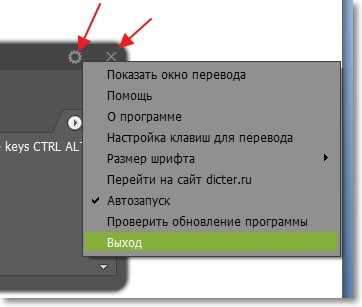
Това всъщност, както вече писах, програмата е много проста и разбираема.
Съдържание
- Къде да изтеглите и как да инсталирате Dicter програма?
- Работа с онлайн преводач Dicter
- След думи
След думи
Готин преводач, има всичко необходимо и цялата тази функционалност е опакована в проста и разбираема програма Пищна, Да, и безплатна програма. Ако често превеждате текста, тогава съм сигурен, че ще ви харесат програмата. Всичко, няма да напиша нищо друго, защото допълнителният текст :).
Можете да говорите дълго време, но е по -добре да инсталирате и опитате веднъж. Най-добри пожелания!
- « Как да настроите безжичен мост (WDS) между два Wi-Fi рутера? Използваме рутер като репортер. На примера на рутер от TP-Link.
- Чрез Wi-Fi рутер, видеото не може да се играе, програмите не могат да отидат в интернет, някои сайтове не отварят »

